Существует так много расширений файлов, что узнать их все практически невозможно. Microsoft считает меня компьютерным экспертом, и я могу гарантировать вам, что я не знаю, какая половина этих буквенных комбинаций после точки называется, что они делают и как их открывать. Расширение файла XPS было одним из них. Вот некоторая информация о файлах XPS и о том, как их открывать в Windows и macOS.
Что такое расширение файла XPS?
Файл XPS имеет дело с документом, который содержит фиксированную информацию о макете. По сути, он просто описывает базовый внешний вид, макет и информацию для печати для конкретного документа. Чтобы упростить задачу, представьте, что файл XPS - это как PDF-файл... он просто сохраняется в формате Microsoft XPS.
Вы можете использовать файл XPS, чтобы просматривать, сохранять и делиться содержимым, добавленным в документ. Этот тип файла может быть создан несколькими различными программами Windows. К сожалению, вы можете просматривать и подписывать файл XPS только через программу просмотра XPS. После сохранения материала в формате XPS вы больше не сможете редактировать этот файл.
Одна из замечательных особенностей XPS-файла заключается в том, что «описание» ваших страниц не изменится независимо от того, какую операционную систему вы используете. Он всегда будет выглядеть одинаково, независимо от того, кто на него смотрит. То, что вы видели на своей странице, когда отправляете документ другим, полностью совпадает с тем, что они увидят, когда они открывают его с помощью программы просмотра XPS - независимо от того, где они находятся и на какой машине работают с участием.
Открытие файла XPS в Windows
Программа просмотра XPS по умолчанию предустановлена на многих компьютерах. Однако, если это не так, вам необходимо переустановить его. Это быстрая процедура:
- Нажмите на "Начинать" и проложите свой путь в "Настройки."
- Нажмите на "Программы" а затем «Управление дополнительными функциями» ссылка.
- Вверху страницы выберите «Добавить функцию».
- Искать «Программа просмотра XPS» а затем выберите "Установить."
- После завершения установки обязательно перезагрузите компьютер.
После перезагрузки компьютера вы сможете просто дважды щелкнуть документ, и он автоматически откроется в средстве просмотра XPS.
Открытие файла XPS на Mac
Файл XPS не открывается на Mac сам по себе, и вы не можете установить XPS Viewer, поскольку он является собственностью Microsoft. Вам нужно будет преобразовать файл в PDF, что намного проще и быстрее, чем вы думаете.
- Перейдите к XPS в PDF веб-сайт. Как я упоминал ранее, файл XPS будет хранить себя точно так же (с точки зрения макета), что и PDF, поэтому вы ничего не потеряете.
- В середине веб-страницы вы увидите кнопку бирюзового цвета с надписью "Загрузить файл." и выберите свой файл.
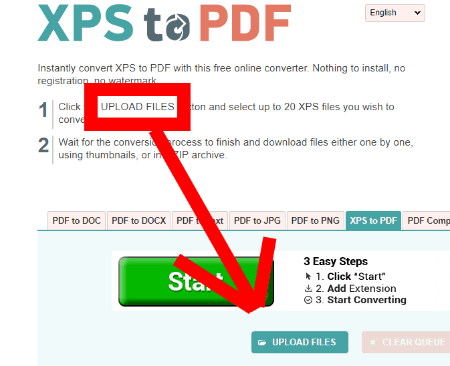
- Обратите внимание, что вы можете выбрать до 20 различных файлов XPS для одновременного преобразования.
- Когда все преобразования будут выполнены, вы можете загрузить свои файлы по отдельности или все вместе в аккуратную небольшую ZIP-папку, нажав желтый "Скачать" кнопка.
- После того, как вы загрузили и сохранили только что созданный PDF-файл, просто нажмите, чтобы открыть его!
Как видите, расширение файла XPS - это надежный и простой способ создания документов и полная уверенность в том, что они всегда будут открываться и отображаться именно так, как вы их создали.
С какими еще расширениями файлов вы сталкивались, что вас смущает? Я сделаю все, что в моих силах, чтобы помочь... включая исследования и напишу для вас статью, если потребуется.
Удачного творчества!